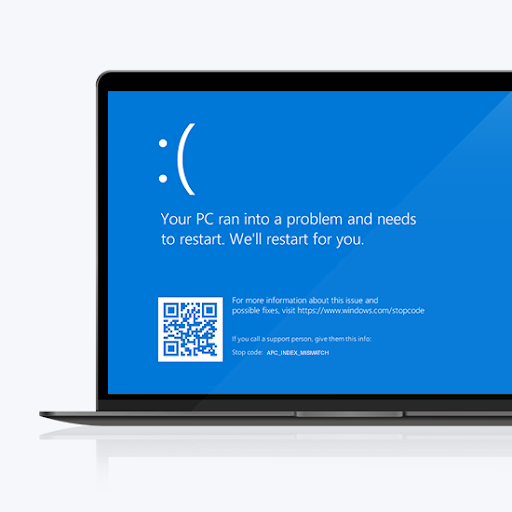Facebook hakkında bilmediğiniz 14 şey
10 yıldan fazla bir süre önce kurulan Facebook, şimdi 1 milyardan fazla kullanıcıya sahip ve bu aşamada, muhtemelen hepimiz sosyal ağa ve nasıl çalıştığına çok aşinayız. Ancak ister ebeveyn, öğretmen veya genç olun, hesabınızı ve gizlilik ayarlarınızı düzenli olarak gözden geçirmeniz yine de önemlidir.
Tüm kullanıcılar, Facebook'un, kullanıcıların çevrimiçi olarak neyi kiminle paylaştıklarını yönetmelerine yardımcı olmayı amaçlayan hizmetlerinde düzenli olarak değişiklik ve güncellemeler yaptığının farkında olmayabilir. İşte kaçırmış olabileceğiniz bazı son güncellemeler.
1. Facebook'un Gizlilik Kontrolü seçeneği vardır
Gizlilik Kontrolü, kullanıcıların gönderilerini kimlerin gördüğünü, Facebook ile giriş yaptıkları uygulamaların ayarlarını ve profillerinden telefon numarası ve e-posta adresi gibi bilgileri kimlerin görebileceğini gözden geçirmelerine olanak tanıyan çok kullanışlı bir araçtır.
outlook veri dosyası oluşturamadık
Gizlilik Kontrolü'nü kullanmak için:
- Facebook sayfanızın üst kısmındaki asma kilit simgesine tıklayın
- Gizlilik Kontrolü'nü seçin

2. Kullanıcılar Arkadaş Listelerini gizleyebilir
Başkalarının Facebook profilinizde gördüğü bilgileri sınırlamak istiyorsanız, kullanıcıların arkadaş listelerini gizleme seçeneği vardır. Varsayılan olarak, herkes profilindeki Arkadaşlar bölümünü görebilir (profiliniz gizli olarak ayarlanmış olsa bile).
Arkadaş listenizi kimlerin göreceğini şu şekilde ayarlayabilirsiniz:
1. Profilinize gidin
2. tıklayın Arkadaşlar kapak fotoğrafının altında
3. Sayfanın üst kısmındaki simgesine tıklayın ve Gizliliği düzenle açılır menüden
4. Arkadaş listenizi profilinizde kimlerle paylaşacağınızı seçmek için bir hedef kitle seçin, örneğin Arkadaşlar/Genel)

3. Birden fazla Mesaj Gelen Kutusu var
Standart Mesaj Gelen Kutusuna ek olarak, kullanıcılar filtrelenmemiş/mesaj isteklerine ve bir Destek Gelen Kutusuna da erişebilir. Destek Gelen Kutunuzda, bildirdiğiniz şeyler hakkında güncellemeler alabilir, Yardım Ekibinden gelen mesajları yanıtlayabilir ve hesabınızla ilgili önemli bilgiler alabilirsiniz.
Destek Gelen Kutunuzu görmek için:
1. Hesabınızın sağ üst köşesindeki açılır menüye gidin.
2. tıklayın Destek Gelen Kutusu
NOT: Henüz incelemediysek, Destek Gelen Kutunuzdaki bir raporu da iptal edebilirsiniz.
İleti İstekler Tanıyabileceğiniz birinin size bir mesaj gönderdiğini söyleyin. Göreceksin İleti İstekler Bir tane aldığınızda gelen kutunuzun en üstünde. Bir mesaj isteğini açtığınızda, şunları seçebilirsiniz: Göz ardı etmek konuşmayı gizlemek için veya Kabul konuşmayı gelen kutunuza taşımak için

4. Gönderilerinizi kimlerle paylaşacağınızı seçin
Gönderdiklerinizi kimlerin görebileceğini sınırlamanın başka bir yolu da hedef kitle seçici aracını kullanmaktır. Bu seçeneği gönderi/durum kutunuzda bulacaksınız.

5. Videoları Otomatik Oynatmayı durdurabilirsiniz
Facebook'un otomatik video oynatma ayarlarını açıp kapatabileceğinizi biliyor muydunuz?
Videoların bilgisayarınızda otomatik olarak oynatılmasını durdurmak için:
1. Facebook ayarlarınıza gidin
2. tıklayın videolar sol menüde
3. yanındaki açılır menüyü tıklayın. Videoları Otomatik Oynat ve seçin Kapalı
Cep telefonunda otomatik oynatılan videoları kapatmak için şu adrese gidin: facebook.com/help/mobile-touch

6. Sizi kimlerin arkadaş olarak isteyebileceğini seçin
Size veya çocuğunuza kimin arkadaşlık isteği gönderebileceği konusunda endişeli misiniz? Çocuğunuzu gizlilik hesabı ayarlarını gözden geçirmeye teşvik edin. Varsayılan olarak, Facebook'taki herkes sizi arkadaş olarak ekleyebilir.
Size arkadaşlık isteği gönderebilecek kişileri değiştirmek isterseniz:
1. Hesap Ayarlarınıza gidin > Mahremiyet
2. Seç sana kim arkadaşlık isteği gönderebilir? ve bir hedef kitle seçin.

7. Eski gönderileri kimlerin görebileceğini sınırlayın
Bir şeyi paylaştıktan sonra kiminle paylaştığınızı değiştirmek istiyorsanız, değiştirmek istediğiniz gönderideki hedef kitle seçiciye dönün ve yeni bir hedef kitle seçin. Aynı anda birçok gönderinin hedef kitlesini de ayarlayabilirsiniz. Hesap ayarlarınızda, Herkese Açık veya Arkadaşlarınızın Arkadaşları ile paylaştığınız gönderilerin hedef kitlesini Yalnızca Arkadaşlar olarak değiştirmenize yardımcı olan bir araç bulacaksınız.
Bu aracı kullanmak için:
1. Ayarlar > Gizlilik'e gidin
2. Sol menüden Gizlilik'i seçin
3. Altında Eşyalarımı kimler görebilir? bölüm, tıklayın İzleyiciyi sınırlayın Arkadaşlarımın arkadaşlarıyla veya Herkese Açık olarak paylaştığım gönderiler için mi?
4. Tıklayın Eski Gönderileri Sınırla
Daha fazla bilgi için şu adrese gidin: facebook.com/help/

8. Artık yorumları Facebook'ta şikayet edebilirsiniz
Facebook'ta küfürlü veya uygunsuz bir yorumla karşılaşırsanız, şimdi şikayet edebilirsiniz. Basitçe tıklayın x Bildirmek istediğiniz yorumun yanında. Bu, yorumu gizler ve ardından size kişiyi şikayet etme ve engelleme seçeneği sunar. Lütfen Facebook'ta bildirimde bulunmanın anonim olduğunu unutmayın.

9. Profilinizin başkalarına nasıl göründüğünü kontrol edebilirsiniz.
Başkalarının profilinizde neler görebileceği konusunda endişeli misiniz? Artık profilinizin başkalarına ve belirli kişilere nasıl göründüğünü kontrol edebilirsiniz. Farklı Görüntüle aracını kullanarak profilinizin diğer kişilere nasıl göründüğünü görebilirsiniz.
Kullanmak Olarak görüntüle :
1. Profilinize gidin ve kapak resminizdeki … düğmesine tıklayın.
2. tıklayın Olarak görüntüle … açılır menüde.
3. Profilinizin herkese nasıl göründüğünü göreceksiniz. Profilinizin belirli bir kişiye (bir arkadaş gibi) nasıl göründüğünü görmek için Belirli Kişi Olarak Görüntüle'ye tıklayın, adını yazın ve enter tuşuna basın.

10. Öne Çıkan Fotoğraflar artık mevcut
Ağda yapılan bir diğer son güncelleme, kullanıcıların profil sayfalarındaki tanıtım bölümlerine öne çıkan fotoğraflar eklemelerine olanak tanır. Bu yeni ekleme bazı kullanıcılar için faydalı olabilir, ancak lütfen bu fotoğrafların herkese açık olduğunu ve profiliniz gizli olarak ayarlanmış olsa bile herkes tarafından görülebileceğini unutmayın.
11. Kullanıcılar hesaplarına Güvenilir Kişiler ekleyebilir
Güvenilir kişiler, Facebook hesabınıza girmek için yardıma ihtiyacınız olduğunda (örneğin, Facebook şifrenizi unutursanız ve e-posta hesabınıza girip sıfırlamak için giremezseniz) kullanıcıların ulaşabileceği arkadaşlardır. Kurulduktan sonra, hesabınıza bir daha giremediğinizde, güvenilir kişileriniz bir URL aracılığıyla Facebook'tan özel, tek seferlik güvenlik kodlarına erişebilir. Ardından güvenlik kodlarını almak için arkadaşlarınızı arayabilir ve bu kodları hesabınıza erişmek için kullanabilirsiniz. Bu, genç Facebook kullanıcıları için faydalı bir özellik olabilir.
Hesabınıza güvenilir kişiler eklemek için:
1. Hesap ayarlarına gidin > Güvenlik ayarları
2. üzerine tıklayın güvenilir kişiler Bölüm
3. tıklayın Güvenilir Kişileri Seçin
4. 3-5 arkadaş seçin ve seçimlerinizi onaylayın
Güvenilir kişiler hakkında daha fazla bilgi için şu adrese gidin: facebook.com/help/

12. Yakındaki Arkadaşları görüntüleyebilirsiniz
Yakındaki Arkadaşlar, arkadaşlarınızın nerede ve ne zaman yakında olduklarını görmenize yardımcı olan bir özelliktir. Yakındaki Arkadaşlar'ı açarsanız, arkadaşlarınızın hangi mahallede veya şehirde olduğunu görebilir ve arkadaşlarınız yakında olduğunda bildirim alır, böylece onlarla mesajlaşabilir ve buluşabilirsiniz. Çoğu konum tabanlı uygulamada olduğu gibi, Yakındaki işlevini etkinleştirmeyi seçerseniz dikkatli olunmalıdır. Varsayılan olarak işlev kapalıdır.
Windows 10 yan yana yapılandırma
NOT: Yakındaki Arkadaşlar, sınırlı konumlarda yalnızca iPhone ve Android için Facebook uygulamasında kullanılabilir.
13. Canlı Video Akışı
Facebook şu anda kullanıcılar için yeni bir canlı video akışı işlevi sunuyor. Facebook Live, kullanıcıların mobil uygulama aracılığıyla canlı video içeriği yayınlamasına olanak tanır. Facebook Live hakkında daha fazla bilgi için buraya tıklayın: facebook.com/help/
14. Facebook'a Geliyor…
Son olarak, Facebook da yakın zamanda, profilleri taklit edildiğinde kullanıcıları uyarmak için yeni bir araç üzerinde çalıştıklarını duyurdu. Bu işlev hakkında daha fazla ayrıntı için bizi izlemeye devam edin.
Facebook'tan En İyi İpuçları
Yakın zamanda Emniyet Müdürü Julie de Bailliencourt ile bir konuşma yapmak için Dublin'deki Facebook Ofislerini ziyaret ettik. İşte Facebook'u güvenli bir şekilde kullanmak için en iyi güvenlik ipuçlarından birkaçı.
- Facebook hesabınızın saldırıya uğrama riskini en aza indirmek için Facebook şifrenizin ilişkili e-posta hesabı şifrenizden farklı olduğundan emin olun.
- Gizlilik kontrolünü düzenli olarak yapın.
- Arkadaş listenizi gözden geçirin. Birini tanımıyorsanız, arkadaşlıktan çıkarın. Tanımadığınız kişilerden gelen arkadaşlık isteklerini kabul etmeyin.
- Julie ayrıca Facebook'ta herhangi bir şey paylaşmadan önce Büyükanne kuralını göz önünde bulundurmayı tavsiye etti.
Daha fazla bilgi ve tavsiye için Facebook Güvenlik sitesine gidin: facebook.com/safety